افکت Tint در Premiere Pro برای نگاشت رنگ روشن و تاریک تصویر به دو رنگ دلخواه استفاده میشود؛ مناسب برای ایجاد استایل رنگی خاص یا هماهنگسازی رنگ کلیپها.
مقدمه
یکی از افکتهای ساده، اما خلاقانه در نرمافزار پریمیر پرو (Premiere Pro)، افکت Tint است. ممکن است در نگاه نخست فقط یک افکت تزئینی به نظر برسد، اما اگر بهدرستی استفاده شود، میتواند هویت رنگی مشخصی به ویدیو بدهد — از حس نوستالژی گرفته تا فضای فانتزی یا هماهنگسازی رنگ کلیپهای متفاوت.
افکت Tint چیست؟
افکت Tint آن دسته از جلوههایی است که رنگهای اصلی روشن (Bright) و تاریک (Dark) تصویر را به دو رنگ تعریفشده Map میکند. این به معنای جایگزینی رنگ مشکی با یک رنگ دلخواه و جایگزینی سفید یا نقاط روشن با یک رنگ دیگر است، سپس تون بین این دو بر اساس روشنایی تصویر بهصورت خودکار پر میشود.
-
اکثر پیکسلها با روشنایی پایین، نزدیکتر به رنگ «Map Black To» میشوند.
-
پیکسلهایی که روشنتر هستند، بیشتر تحت تأثیر «Map White To» قرار میگیرند.
-
گزینه Amount to Tint تبادل بین تصویر اصلی و ظاهر رنگیشده را تنظیم میکند؛ میزان تأثیر افکت روی نتیجه نهایی را تعیین مینماید.
چه زمانی و چرا از Tint استفاده کنیم؟
۱. ایجاد فضای رنگی خاص
اگر بخوای ویدیو حالت فانتزی، رؤیایی یا حالتی دراماتیک بگیره، Tint یک راه سریع و مؤثر برای برجستهکردن حس بصری مورد نظر است. مثل:
-
نقاشیوار شدن تصویر
-
تاکید روی یک رنگ خاص
-
تبدیل ظاهر عادی کلیپ به فضایی سبکشده (Artistic Style)
۲. هماهنگسازی رنگ کلیپها با منابع مختلف
وقتی از چند دوربین یا منابع متفاوت تصویر گرفته باشی یا ویدیوهایی با گرمی رنگ مختلف داشته باشی، Tint کمک میکنه کلیپها رنگشان هماهنگ شود. بدون نیاز به ورود به تنظیمات پیچیده رنگ.
۳. استفاده برای گرافیک، متن یا بکگراند
برای تایتلها، لوگوها یا متنهایی که پشتزمینه دارند میتونی Tint بدهی تا رنگ آنها هماهنگ با تم کلی پروژه باشد. این کاربرد بهویژه در تیزرها و اینتروها مفید است.
کاربران مهم Tint در پریمیر پرو
| مورد | توضیح |
|---|---|
Effects panel → جستجو: Tint |
اولین قدم: پیدا کردن افکت |
| درگ & دراپ روی کلیپ یا لایه تنظیم (Adjustment Layer) | اعمال افکت |
| Effect Controls | تنظیمات اصلی افکت |
| Map Black To | تعیین رنگ جایگزین برای نواحی تیره تصویر |
| Map White To | تعیین رنگ جایگزین برای بخشهای روشن تصویر |
| Amount To Tint | درصد تأثیر افکت روی تصویر — از ۰٪ (بدون تأثیر) تا ۱۰۰٪ (تأثیر کامل) |
کاملترین مجموعه آموزش پریمیر پرو
50+ دوره و بیشتر از آموزشهای پایه و پروژههای رایگان تا تکنیکهای حرفهای تدوین. یادگیری را از همینجا شروع کنید.

مثالهای کاربردی
مثال ۱: فضای رویاگون و نوستالژیک
-
Map Black To → رنگ تیره ملایم (مثلاً بنفش تیره یا آبی دودی)
-
Map White To → یک رنگ روشن و گرم (مثل طلایی روشن یا زرد پالیده)
-
Amount To Tint → حدود ۳۰ تا ۵۰٪
→ نتیجه: تصویر حالتی نرم، لطیف و رؤیاگونه پیدا میکند؛ گویی خاطرهای از گذشته.
مثال ۲: هماهنگسازی رنگ بین کلیپهای مختلف
-
اگر یک کلیپ رنگ واقعگرایانه دارد و دیگری کمی سرد است، Tint میتواند فوری آنها را به یک حالت رنگی نزدیک کند.
-
برای پروژههایی با پالت رنگی محدود یا برند محور، این امکان وجود دارد که همه کلیپها در یک پروژه همرنگ به نظر برسند.
مثال ۳: افکت برای متن یا لوگو
-
اگر متن سفید روی پشتزمینه تیره دارید، میتونی Tint بدهی تا متن حالت رنگی خاص پیدا کند.
-
مثلاً Map Black To = تیرهتری از سیاه معمولی، Map White To = رنگی روشن هدف؛ سپس مقدار ملایم برای Amount باشه تا رنگ تأثیر داشته باشه اما از بین نرود.
نکات حرفهای و مراقبتها
-
اگر مقدار Tint زیاد باشه، رنگها ممکنه خیلی شدید یا غیرطبیعی شوند؛ بنابراین بهتر است ابتدا مقدار ملایم استفاده کنی و کمکم شدت را افزایش دهی.
-
برخی مواقع تصویر ابتدا تقریباً سیاهوسفید به نظر میرسد؛ این معمول است اگر تنظیمات اولیه Map سیاه/سفید خیلی نزدیک به تیره و روشن اصلی تصویر باشند یا Amount زیاد باشد. با تنظیم مناسب Map و مقدار افکت میتونی این حالت را اصلاح کنی.
-
برای تاثیر یکنواخت روی چند کلیپ، استفاده از Adjustment Layer برتر است؛ چون فقط یک بار Tint را تنظیم میکنی و روی همه کلیپهای زیر آن اعمال میشود.
-
Tint برای پروژههای بسیار حرفهای یا دقیق تصحیح رنگ مانند آنچه در فیلمهای سینمایی یا HDR انجام میدهی ممکن است ناکافی باشد؛ در آن حالت ابزارهایی مثل Lumetri Color، Curves یا تصحیح رنگ تخصصی ضرورتی خواهند داشت.
جمعبندی
افکت Tint در پریمیر پرو ابزاری ساده، سریع و تأثیرگذار برای خلق سبک بصری خاص یا هماهنگسازی رنگ بین منابع متعدد است.
اگر در پروژههایت نیاز داری حس خاص یا رنگمایهای خاص به تصویر بدهی یا فقط بخوای ظاهر ویدیوهایت هماهنگ باشد، Tint انتخاب خوبی است.
با یادگیری تنظیم Map Black To و Map White To و مقدار تأثیر (Amount)، میتونى نتیجهای زیبا و دقیق بسازی.




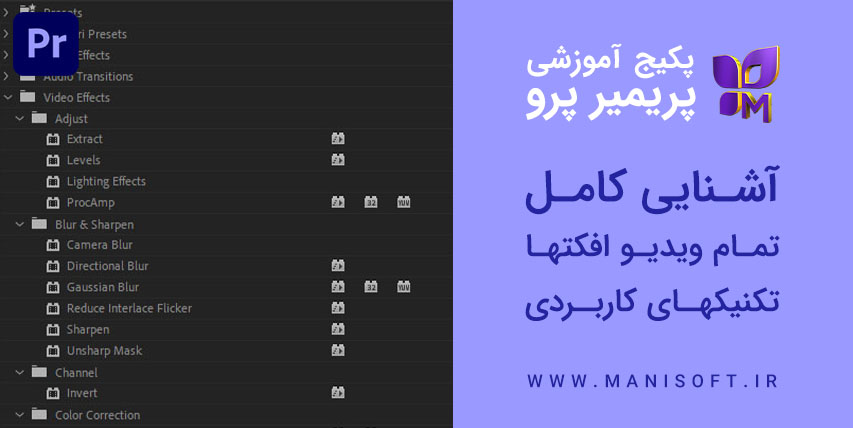
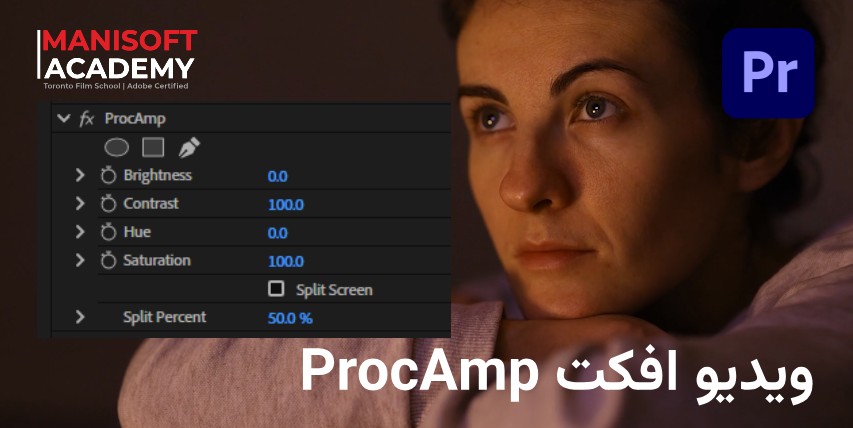











دیدگاه ها
ایمیل شما نمایش داده نمیشود